I canali Discord sono ciò che rende l'applicazione Discord davvero divertente e divertente aggiungendo cameratismo alla tua vita. Che si tratti di un canale di testo pieno zeppo di meme ed emoji o di un canale vocale con tutte le battute interne e le chiacchiere. Se non sei in un canale, non sei veramente su Discord.
"Allora come faccio a unirmi alla festa?"
Se sei nuovo su Discord, questo articolo ti insegnerà come unirti a un canale. Aggiungendo alla tua esperienza, comunicare con gli altri è una grande aggiunta al tuo divertimento di gioco. È anche un ottimo modo per i non giocatori di comunicare con gli altri.
Unirsi a un canale Discord
Ci sono due scenari in cui ti troverai quando vuoi unirti a un canale Discord. O sei già un membro del server su cui si trova o non lo sei. Sono qui per affrontare entrambi.
Se sei attualmente un membro del server Discord che ospita il canale:
- Avvia l'app Discord. Puoi aprire l'applicazione desktop (se scaricata e installata) che si trova nel menu Windows (PC) o nel menu Applicazioni (Mac). Se sei come me, il collegamento è probabilmente nella barra delle applicazioni o sul desktop. Tuttavia, se non hai scaricato l'app desktop, puoi accedere a Discord direttamente tramite il tuo browser Web andando a https://www.discordapp.com e l'accesso.
- Seleziona il server desiderato dall'elenco sul lato sinistro dello schermo. Si troverà appena a sinistra del pannello principale. Fare clic su una delle icone per accedere al server e visualizzare un elenco di canali.
- Clicca sul canale a cui vuoi unirti. Potrebbe essere necessario fare doppio clic. Puoi scegliere un canale di chat di testo, in cui le tue parole vengono viste e non ascoltate, o un canale di chat vocale. I canali di testo saranno facilmente riconoscibili dal simbolo # situato a sinistra del nome del canale. Quando ti connetti a un canale vocale, la qualità della connessione ricevuta dipenderà interamente dal tuo ISP e dalla distanza tra te e la posizione del server Discord. Se ti unisci a un canale di chat vocale, ti potrebbe essere chiesto di consentire a Discord di accedere al tuo microfono. Non hai bisogno di un microfono per partecipare, ma non essere quel ragazzo inquietante in agguato nel canale, che ascolta tutti gli altri parlare. Entrare in un canale significa che a un certo punto dovrai parlare.
Se non sei un membro attuale del server Discord che ospita il canale, ci sono due modi principali per unirti. O ricevi un link di invito da un amico o vai a cercarne uno sul web. Una festa Discord senza amici in qualche modo vanifica del tutto lo scopo.
Ricevere un invito istantaneo da un amico:
- Questo invito arriverà probabilmente tramite una notifica e-mail o un messaggio diretto su Discord, Twitter o in qualsiasi altro luogo in cui è consentito chattare. Dovrai copiare il link che ti è stato fornito poiché questo è il tuo biglietto d'oro per il grande momento. O, sai, solo un canale Discord. Per copiare il collegamento, evidenziarlo e premere CTRL+C (PC) o CMD+C (Mac).
- Quindi, avvia l'app Discord (se ce l'hai) o accedi utilizzando il tuo browser e il file Pagina web discordia.
- Una volta raggiunta la home page di Discord, controlla il pannello laterale all'estrema sinistra. Vedrai un cerchio tratteggiato con un segno + al centro. Se non ti sei mai unito a un server prima, sarà l'unica opzione elencata a parte il logo Discord. Fare clic su questa icona e verrà visualizzato un popup.
- Hai due scelte: Crea un server (che non è quello per cui siamo qui) o Unisciti a un server. Vai avanti e fai clic sul colore verde Unisciti a un server pulsante in basso a destra.

- Ora stai fissando una nuova finestra che ti chiede di entrare nel Invito istantaneo, fornendoti anche un esempio di come potrebbe essere. Se hai ricevuto l'invito di cui abbiamo parlato in precedenza, è qui che incollerai l'URL. Incollare il collegamento copiato nell'area di testo fornita utilizzando CTRL+V (PC) o DMC+V (Mac) e quindi fare clic su Giuntura pulsante. Se puoi, puoi anche fare clic con il pulsante destro del mouse sull'area di testo e selezionare Impasto dal menu fornito se è più facile per te.

- Al momento dell'iscrizione, ti verrà chiesto di creare un nome utente. Non deve essere uguale al tuo DiscordTag, ma potrebbe essere meglio renderlo qualcosa di familiare e facilmente riconoscibile dai tuoi amici. In caso contrario, potresti essere espulso accidentalmente prima ancora che tu possa iniziare.
Partecipare a un server Discord su dispositivo mobile
Entrare in un server o canale Discord sul tuo dispositivo mobile è facile come farlo dall'applicazione desktop di un browser web. L'interfaccia dei due è relativamente simile, quindi seguire gli stessi passaggi elencati sopra ti aiuterà a iniziare a comunicare all'interno di un particolare canale o server.
Toccare il server o il simbolo + per aggiungere un server (che si trova sul lato sinistro dell'applicazione.
Tocca i canali disponibili e unisciti alle conversazioni se sei già nel server
O
Incolla l'URL del server premendo a lungo nella sezione di input dello schermo. Dovrebbe apparire un'opzione per incollare; toccalo. Fare clic per continuare e procedere con il processo di installazione come di consueto.
Trovare un sito Web con un elenco di server Discord:
Basta aprire il browser e seguire uno di questi link: https://www.discordservers.com/ O https://discord.me/. l'ho trovato DiscordServers.com non si apre bene utilizzando il browser Mozilla Firefox. Tuttavia, Google Chrome e Safari sembrano funzionare bene.

Per https://www.discordservers.com/:
- Dalla homepage, clicca su Navigare per esaminare un assortimento di server diversi. Puoi trovarlo a destra della barra di ricerca. Puoi anche utilizzare la barra di ricerca se hai in mente un filtro server specifico o selezionare uno dei filtri più popolari forniti nella pagina.
- Puoi scorrere il lungo elenco di server Discord a tua disposizione. Facendo clic su un server che ti interessa, verrai indirizzato alla pagina delle informazioni di quel server. Qui vedrai il conteggio dei membri visualizzato e un po 'di contesto su cosa tratta il server. Se ti piace quello che vedi, fai clic sul Entra nel server pulsante a destra.
- Una volta cliccato, verrai reindirizzato alla pagina del browser Discord dove dovrai effettuare il login per essere ammesso sul server.
- Verrai indirizzato al canale per il quale è stato allegato il collegamento.
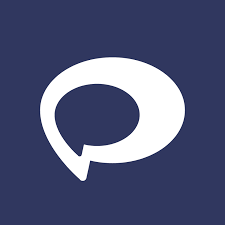
Per https://discord.me/:
- Vedrai immediatamente i server tra cui scegliere direttamente sulla home page. Puoi scorrere dall'alto verso il basso e se nessuno colpisce la tua fantasia, fai semplicemente clic sul pulsante Freccia per andare a un'altra pagina piena di più server.
- C'è una funzione di ricerca in cui puoi inserire parole chiave e filtri o se li conosci, il nome di un server Discord. Puoi anche fare clic sul pulsante Server recentemente rilevati per ottenere un elenco di server a cui è stata data una spinta recente sotto i riflettori.
- Potresti notare che a ciascuno dei server è associato un rango (o Maestro, Platino, O Diamante). Ciò indica che questi server erano disposti a pagare per alcuni privilegi premium per vedere il loro server verso la "prima linea" per così dire. È tutto per aumentare l'esposizione, ma se un server è disposto a pagare di tasca propria, è probabile che sia molto attivo e accogliente per i nuovi membri.
- Quando hai trovato il server che fa per te, fai semplicemente clic su Entra nel server pulsante sul loro banner e una nuova scheda si aprirà nel tuo browser. La pagina è stata reindirizzata alla pagina Discord in cui è possibile inserire un nome utente per il server e accedere.
- Verrai indirizzato al canale per il quale è stato allegato il collegamento.

Esistono alcuni altri siti Web di hosting di server Discord come https://discordservers.me/ E https://disboard.org/servers se vuoi controllarli. Indipendentemente da ciò, ora sai ufficialmente come unirti a un canale Discord.
Cosa succede se non riesco a unirmi al canale
Ci sono alcuni motivi per cui potresti avere difficoltà a entrare in un canale:
Il link di invito è scaduto: contatta gli amministratori del server e richiedine uno nuovo.
Il tuo codice non è valido: controlla di aver copiato il codice di invito corretto, fa distinzione tra maiuscole e minuscole.
Sei stato bannato: anche se hai creato un nuovo account Discord, il canale potrebbe attivare il tuo indirizzo IP come uno nell'elenco dei ban.
Limite server raggiunto: Discord ti consente di avere accesso a 100 server, se hai superato questo limite non sarai in grado di unirti senza rimuovere un altro server.
Se le spiegazioni sopra elencate non riguardano la tua situazione, puoi sempre contattare Supporto alla discordia.




